Como adicionar link para outro slide no Google Apresentações
Por Caio Carvalho • Editado por Bruno Salutes |
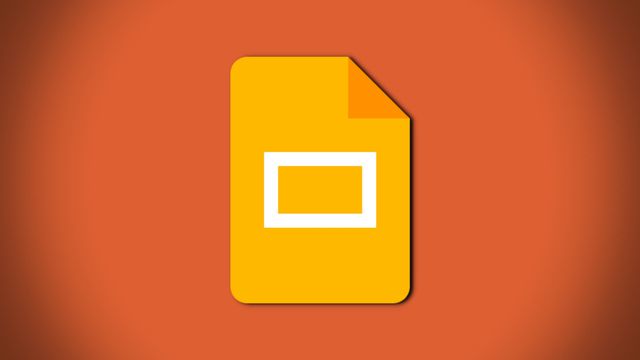
O Google Apresentações possui vários elementos interativos para usar na plataforma, incluindo uma opção de adicionar link para outro slide na mesma apresentação. O recurso pode ser útil na hora de organizar slides que falem sobre um momento assunto, além de deixar o trabalho visualmente mais bonito, já que o endereço completo da URL não fica visível.
- Como converter PowerPoint em apresentação do Google Slides
- Como remover todas as anotações em slides do PowerPoint
A seguir, aprenda a como adicionar link para outro slide em um mesmo projeto no Google Apresentações. O tutorial funciona para a versão web do utilitário e também no aplicativo (Android | iOS).
No computador:
- Abra um projeto no Apresentações Google;
- Clique em algum elemento do slide. Depois, selecione “Inserir”, no menu superior à direita da tela, e vá em “Link”;
''
- Selecione “Próximo slide”, se quiser linkar a tela seguinte, ou “Slides nesta apresentação”, para marcar outra página do projeto;
- E pronto. O link para outro slide será vinculado no elemento previamente selecionado.
No celular:
- Abra um projeto no Apresentações Google;
- Toque em algum elemento do slide. Depois, toque no botão de "+", no menu superior à direita da tela, e vá em “Criar link”;
- Toque em "Slides" e selecione uma página da apresentação para adicionar no hiperlink;
- Toque no sinal de verificado, no canto superior direito da tela, para concluir a ação.
Você pode fazer a linkagem de outros slides em uma mesma apresentação em qualquer elemento presente em um slide. A única exigência é essa: não se esquecer de marcar ou clicar o que você quer linkar, para então repetir o tutorial.
Outro detalhe importante é que o Apresentações Google não permite usar vários objetos para um mesmo link, pois é possível linkar somente um item por vez.